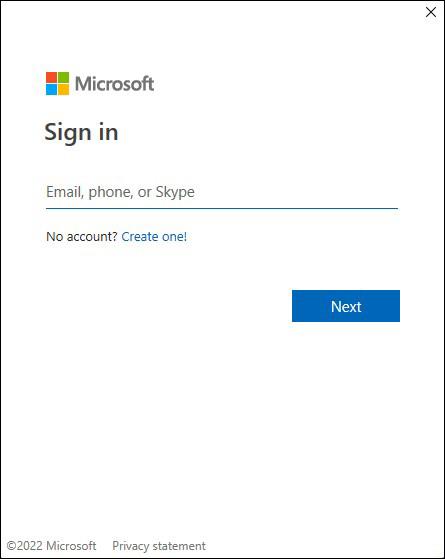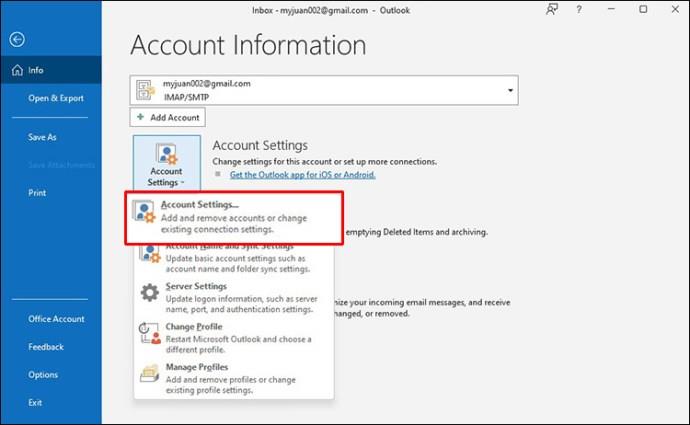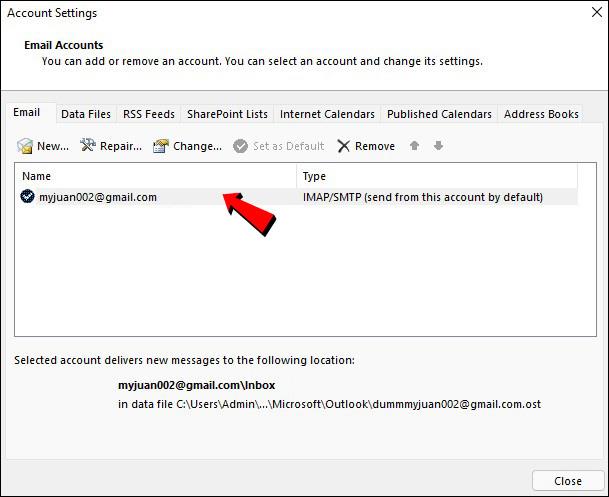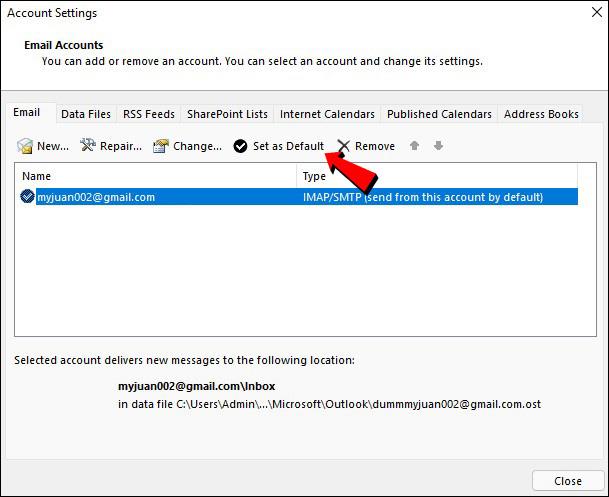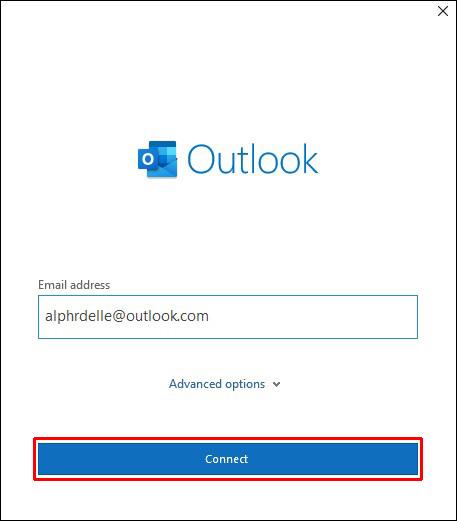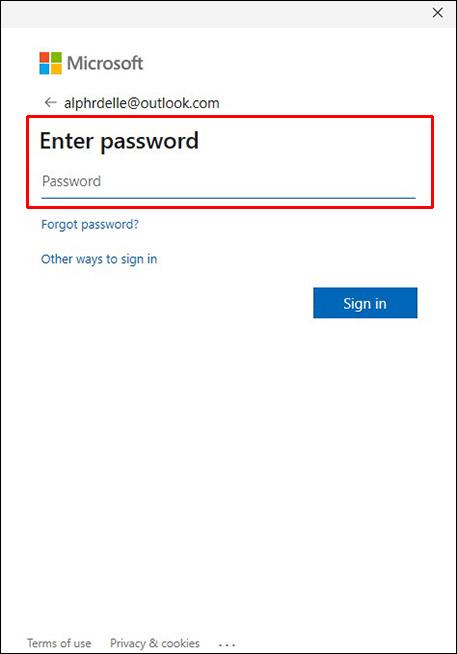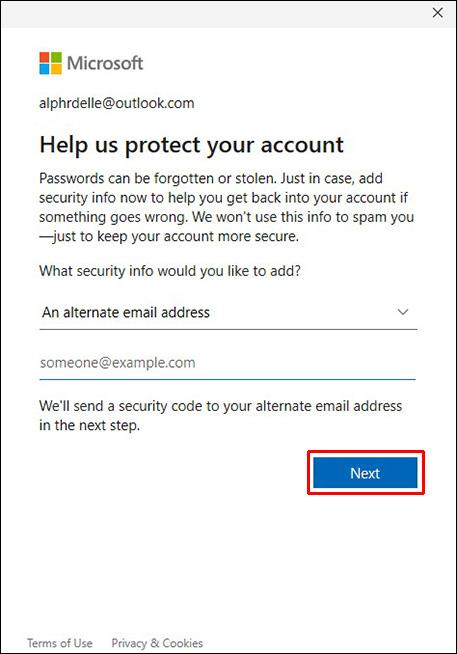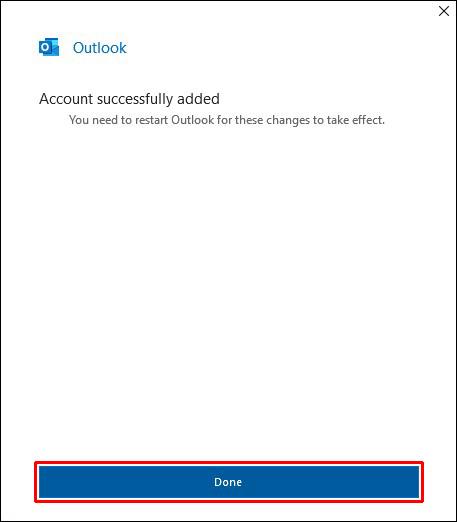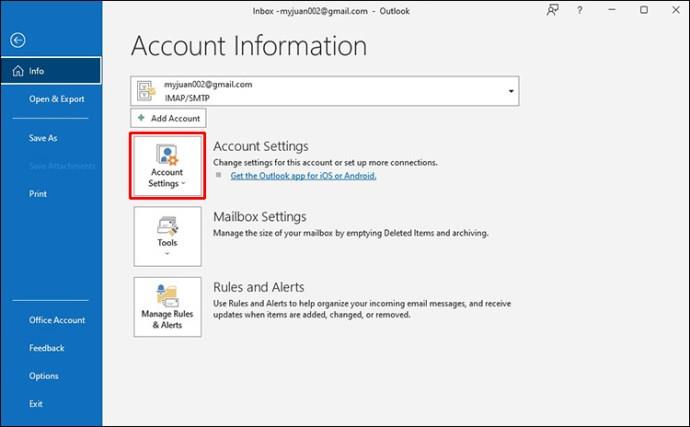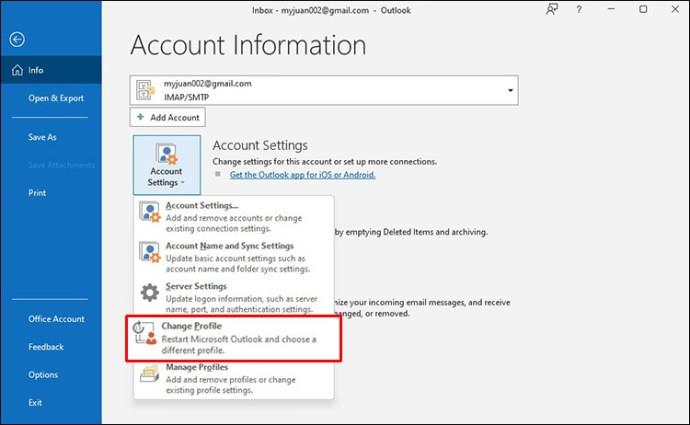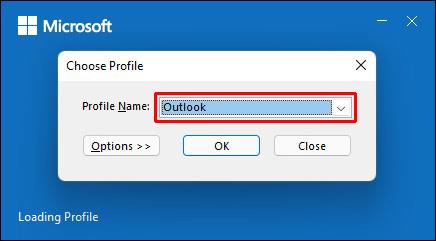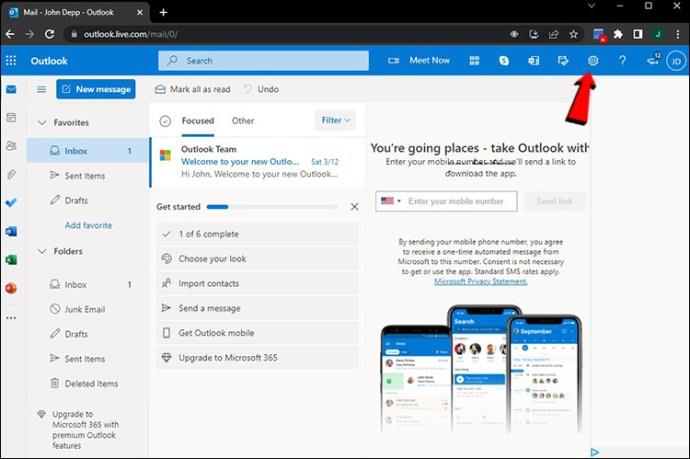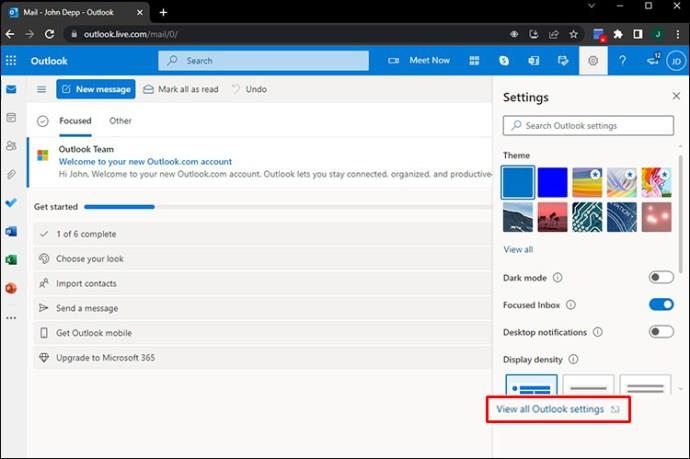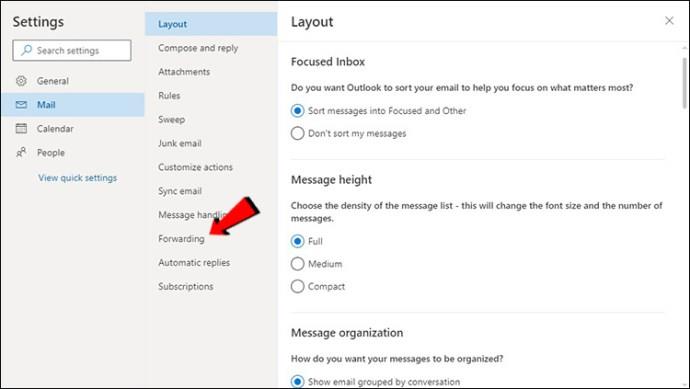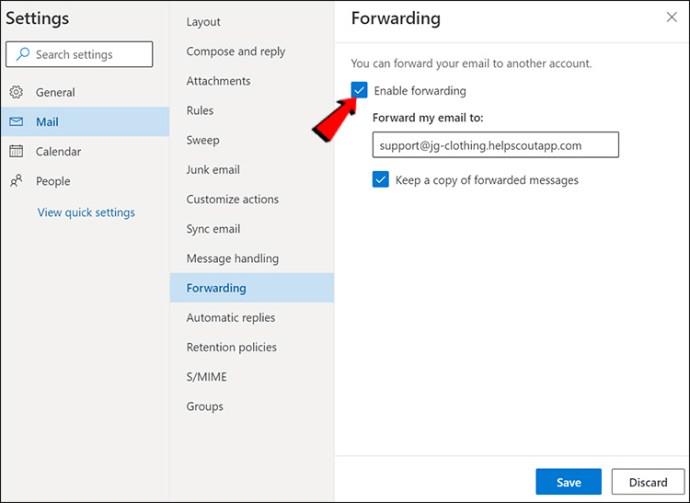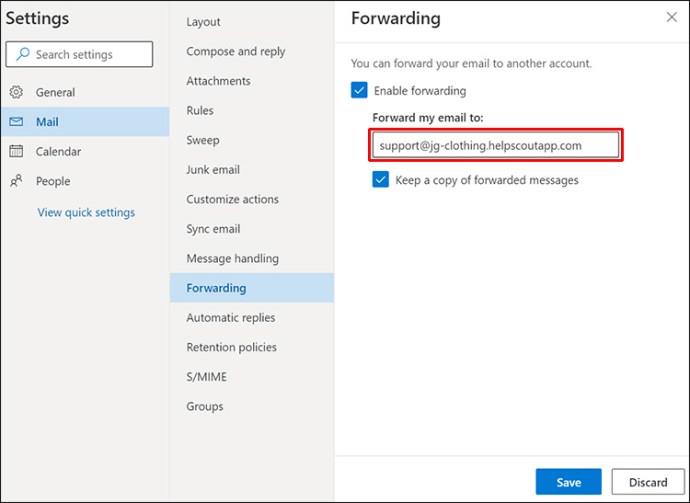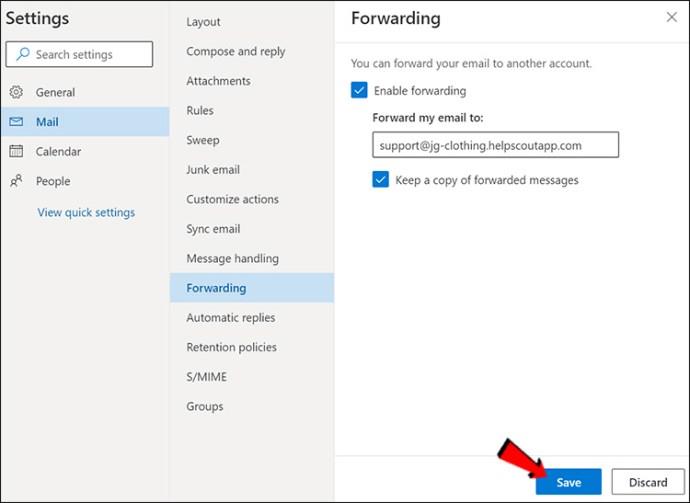एक से अधिक कार्यस्थानों के बीच आगे-पीछे कूदना थकाऊ हो सकता है और आपके फ़ोकस को प्रभावित कर सकता है। यदि आप अपने आप को कुछ समय बचाना चाहते हैं और सिरदर्द से बचना चाहते हैं, तो आप एक ही स्थान पर कई खाते रखने के लिए आउटलुक के विकल्प का लाभ उठा सकते हैं।

यदि आप सीखने में रुचि रखते हैं कि एकाधिक आउटलुक खातों में कैसे लॉग इन किया जाए, तो आप सही जगह पर आए हैं। यह आलेख समझाएगा कि एक साथ कई आउटलुक खातों का उपयोग करने के लिए आपको क्या करना होगा।
एकाधिक आउटलुक खातों में लॉग इन करें
अधिकांश लोग जानते हैं कि आउटलुक एक उत्कृष्ट ईमेल प्लेटफॉर्म है। हालाँकि, बहुत से लोग नहीं जानते हैं कि आउटलुक को ईमेल एग्रीगेटर के रूप में इस्तेमाल किया जा सकता है। यह सुविधा आपको एक ही समय में कई आउटलुक खातों तक पहुंचने में सक्षम बनाती है। चूंकि सब कुछ सेट अप करने के लिए आपको विभिन्न क्रियाएं करने की आवश्यकता होती है, इसलिए हमने प्रक्रिया को कई चरणों में विभाजित किया है।
एक डिफ़ॉल्ट ईमेल पता सेट करें
आउटलुक में अतिरिक्त खाते जोड़ने से पहले, आपके पास डिफ़ॉल्ट खाता होना चाहिए। आउटलुक पर एक डिफ़ॉल्ट ईमेल पता सेट करने के लिए नीचे दिए गए निर्देशों का पालन करें:
- आउटलुक खोलें । यदि आवश्यक हो तो अपने ईमेल में लॉग इन करें।
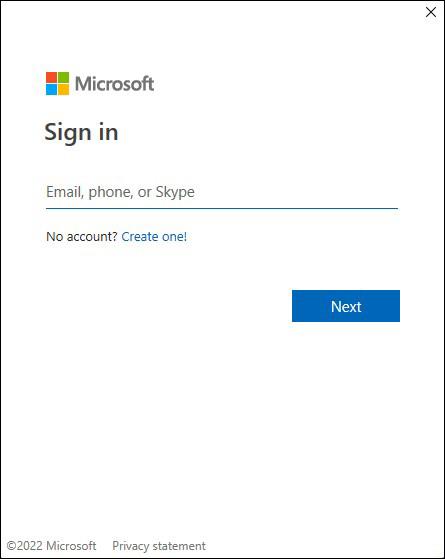
- मुख्य मेनू विंडो तक पहुंचें और "फ़ाइल" पर जाएं।

- "खाता सेटिंग" चुनें।
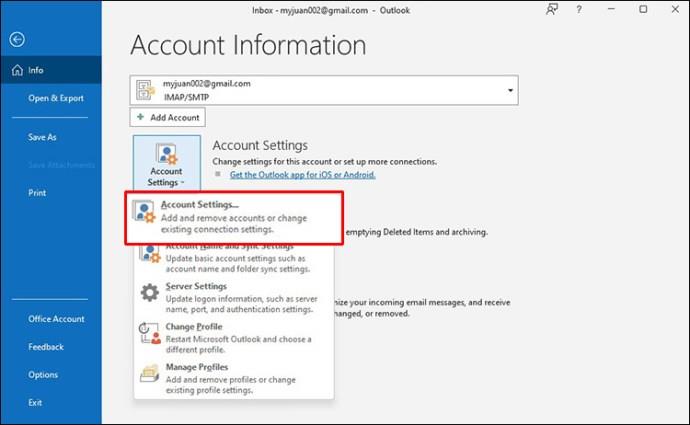
- स्क्रीन पर एक और विंडो दिखाई देगी। सुनिश्चित करें कि "ईमेल" टैब सक्रिय पर सेट है।
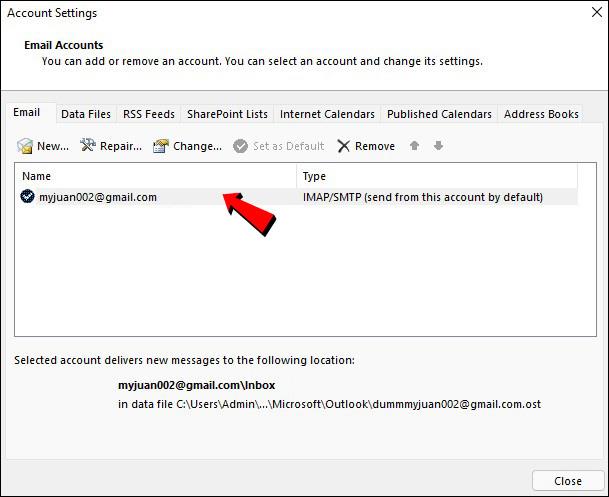
- आउटलुक अब स्वचालित रूप से पहले खाते को डिफ़ॉल्ट के रूप में चुन लेगा। यदि आप इसे बदलना चाहते हैं, तो वांछित खाते के बगल में "डिफ़ॉल्ट के रूप में सेट करें" दबाएं।
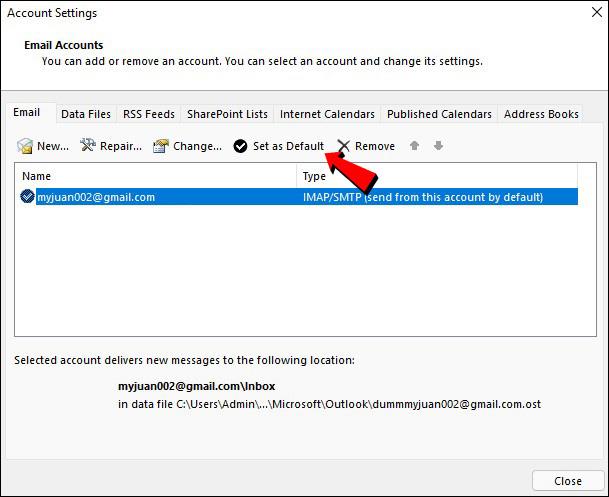
एक खाता जोड़ें
आउटलुक में खाता जोड़ने का तरीका यहां दिया गया है:
- आउटलुक खोलें और "फाइल" पर जाएं।

- "खाता जोड़ें" चुनें और वह ईमेल पता टाइप करें जिसे आप जोड़ना चाहते हैं।

- प्रेस "कनेक्ट करें।"
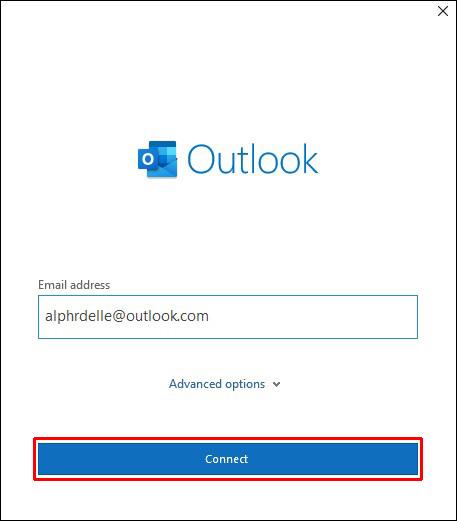
- खाते का पासवर्ड दर्ज करें। एक बार संकेत दिए जाने पर पुष्टि करने के लिए पुनः दर्ज करें।
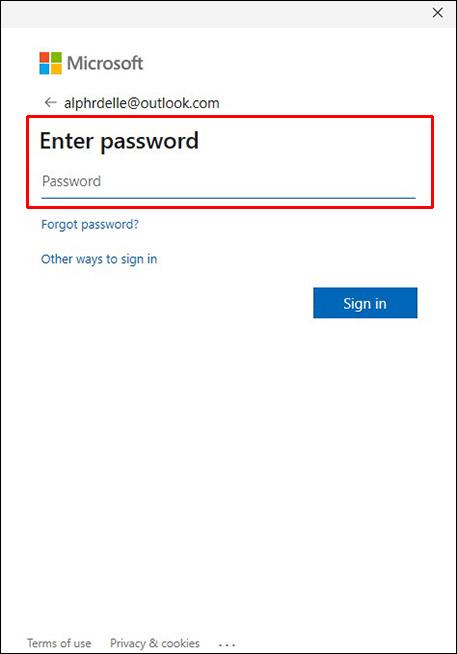
- "अगला" चुनें। आउटलुक अब आपके खाते को सत्यापित करने के लिए एक परीक्षण ईमेल भेजेगा।
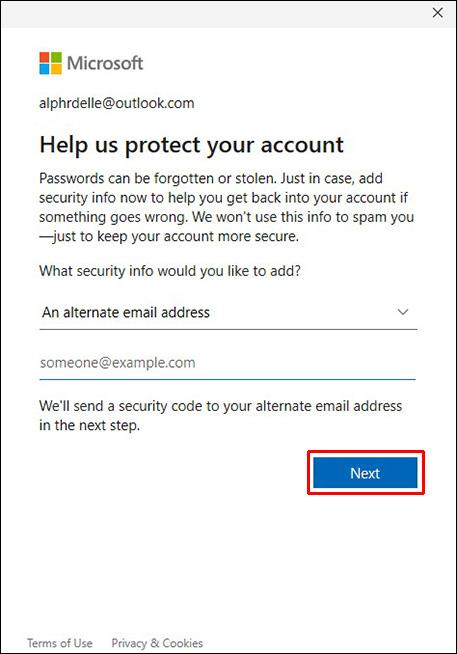
- खाता सत्यापित करने के बाद, आपको एक "सफलता" ईमेल प्राप्त होगा। "पूर्ण" दबाएं।
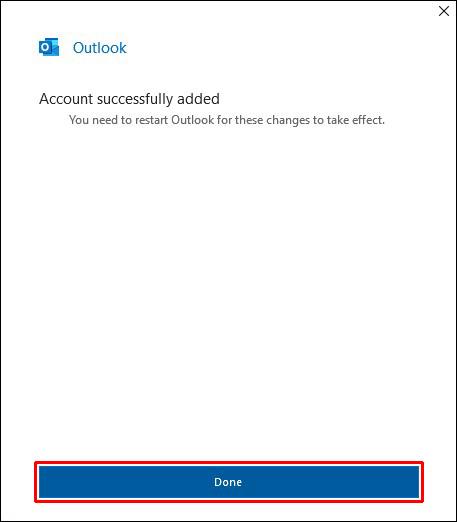
नया मेलबॉक्स बाएँ मेनू में दिखाई देगा। यदि आप और खाते जोड़ना चाहते हैं, तो इन चरणों को दोहराएं। ध्यान रखें कि आउटलुक आपको एक खाते में 20 ईमेल तक जोड़ने में सक्षम बनाता है।
आउटलुक प्रोफाइल के बीच स्विच करें
अपने सभी इनबॉक्स को एक खाते से देखने में सक्षम होने के अलावा, आप विभिन्न आउटलुक प्रोफाइल के बीच आसानी से स्विच कर सकते हैं। इसे करने के लिए नीचे दिए गए निर्देशों का पालन करें:
- आउटलुक खोलें और "फाइल" दबाएं।

- "खाता सेटिंग" दबाएं।
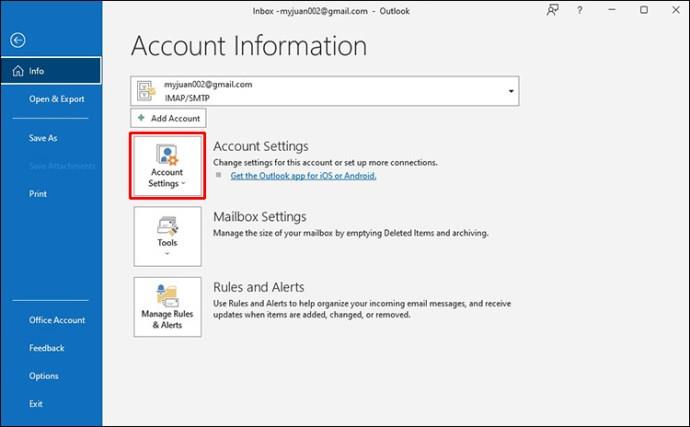
- "प्रोफ़ाइल बदलें" चुनें।
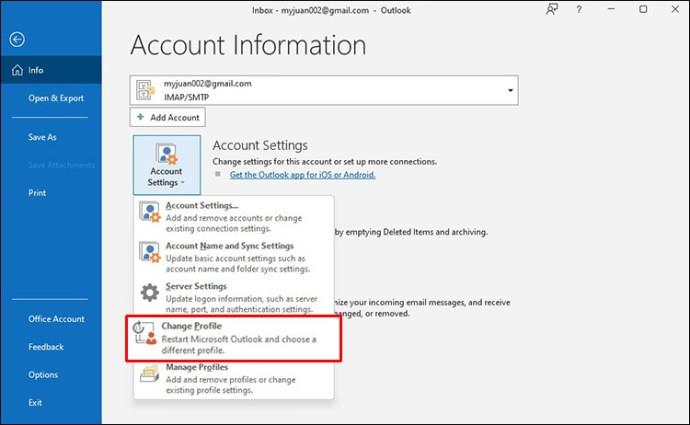
- आउटलुक पर फिर से क्लिक करें और ड्रॉप-डाउन सूची से वांछित प्रोफ़ाइल का चयन करें।
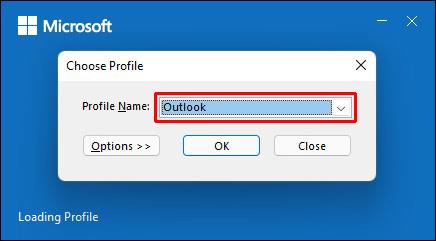
आउटलुक में फॉरवर्ड ईमेल
आउटलुक आपको यह अनुकूलित करने में सक्षम बनाता है कि आप ईमेल कहाँ प्राप्त करना चाहते हैं। यह विकल्प विशेष रूप से उन लोगों के लिए उपयोगी है जिनके पास एकाधिक ईमेल खाते हैं और उन्हें व्यवस्थित रहने में मदद कर सकता है। ध्यान रखें कि आप केवल Outlook Web App में अग्रेषण को अनुकूलित कर सकते हैं।
इसे करने के लिए नीचे दिए गए चरणों का पालन करें:
- आउटलुक वेब ऐप खोलें और सेटिंग्स तक पहुंचने के लिए गियर आइकन दबाएं।
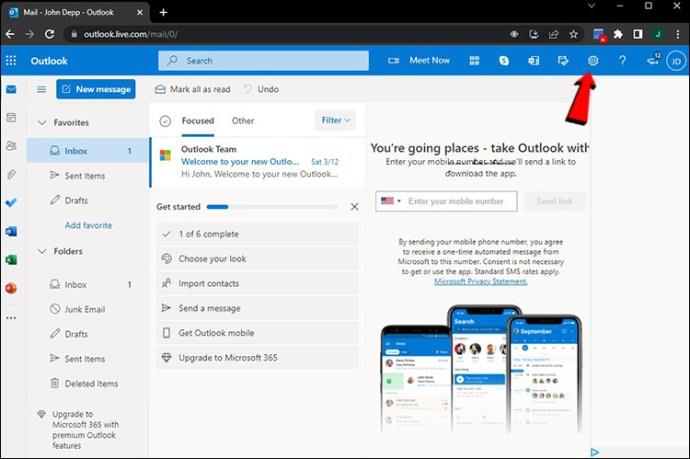
- "सभी आउटलुक सेटिंग्स देखें" चुनें।
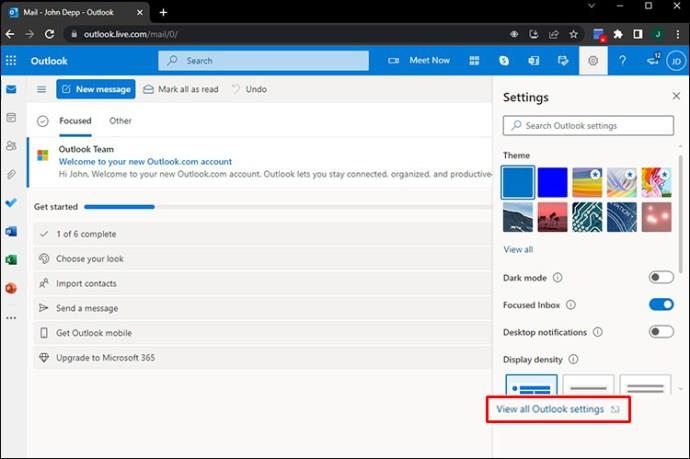
- "मेल" पर जाएं और "अग्रेषण" दबाएं।
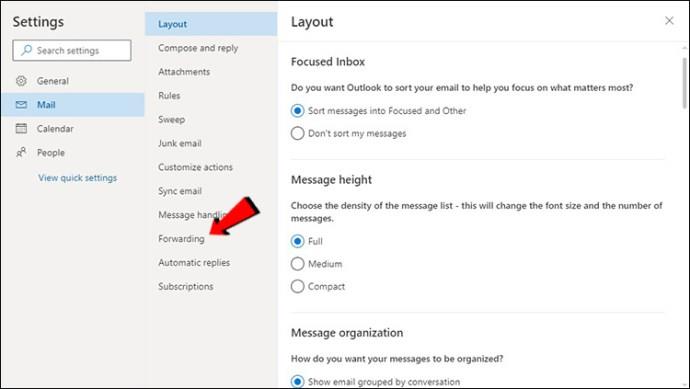
- "अग्रेषण सक्षम करें" चुनें।
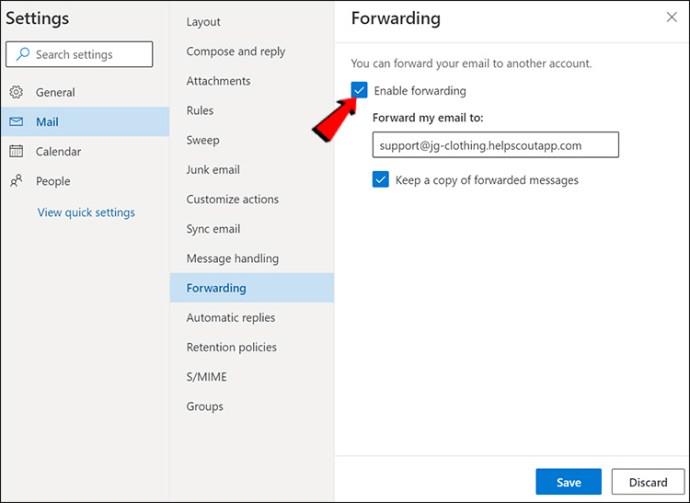
- वह ईमेल पता दर्ज करें जिसमें आप ईमेल अग्रेषित करना चाहते हैं।
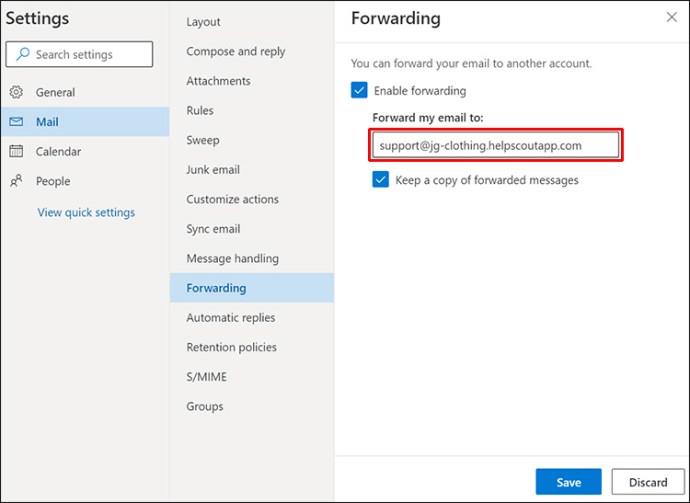
- प्रेस "सहेजें।"
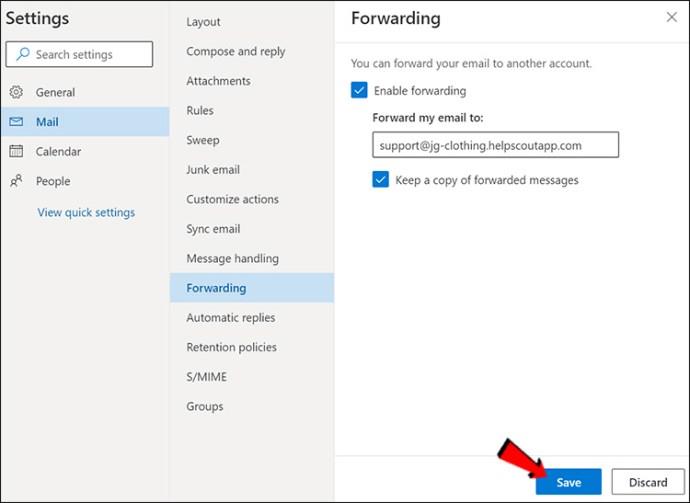
आउटलुक फोल्डर
यदि आप सुव्यवस्थित नहीं हैं तो एक से अधिक खातों का प्रबंधन करना बहुत गड़बड़ हो सकता है। यह विशेष रूप से तब जाता है जब आप अग्रेषण विकल्प का उपयोग कर रहे हों। सौभाग्य से, आउटलुक एक विकल्प प्रदान करता है जो कई खातों के साथ ईमेल को व्यवस्थित करना आसान बनाता है: फ़ोल्डर्स जोड़ना। आप इन फ़ोल्डरों को अपनी प्राथमिकताओं के अनुसार अनुकूलित कर सकते हैं और अपने खाते को नेविगेट करने में बहुत आसान बना सकते हैं।
फ़ोल्डर बनाने के लिए आपको केवल वांछित ईमेल पते पर राइट-क्लिक करना है और "नया फ़ोल्डर" दबाएं।
मोबाइल फ़ोन पर एकाधिक आउटलुक खातों तक पहुँचना
यदि आप अक्सर चलते रहते हैं, तो आपको अपने फ़ोन से अपने सभी आउटलुक खातों तक पहुँचने में सक्षम होने की आवश्यकता है। ऐसे मामलों में, आप Android और iPhone दोनों के लिए उपलब्ध Outlook ऐप का उपयोग कर सकते हैं । हालाँकि ऐप उत्कृष्ट सुविधाएँ प्रदान करता है, लेकिन कंप्यूटर संस्करण की तुलना में इसकी कुछ सीमाएँ हैं। अर्थात्, आप फ़ोल्डरों का नाम नहीं बदल सकते हैं या अपने पसंदीदा फ़ोल्डर नहीं देख सकते हैं। आप अपने फ़ोन का उपयोग करके जंक ईमेल की रिपोर्ट भी नहीं कर सकते।
हालाँकि, ऐप आपको सभी आउटलुक खातों तक पहुँचने और प्रबंधित करने और आवश्यक फ़ंक्शन का उपयोग करने में सक्षम बनाता है।
पूछे जाने वाले प्रश्न
विभिन्न खातों से ईमेल कैसे भेजें?
ईमेल भेजने जैसे आवश्यक कार्य भी तब चुनौतीपूर्ण लग सकते हैं जब आपके पास कई आउटलुक खाते जुड़े हों। हालाँकि, आउटलुक ने इसे बहुत आसान बना दिया है। यहां वह खाता चुनने का तरीका बताया गया है जिससे आप ईमेल भेजना चाहते हैं:
1. आउटलुक पर जाएं और संकेत मिलने पर लॉग इन करें।
2. "नया ईमेल" दबाएं।
3. आपको “प्रेषक” विकल्प दिखाई देगा। डिफ़ॉल्ट रूप से, आउटलुक इस क्षेत्र को उस खाते से भरता है जिसमें आप वर्तमान में हैं। यदि आप इसे बदलना चाहते हैं, तो बस "प्रेषक" के बगल में तीर दबाएं और वांछित ईमेल पता चुनें।
क्या मैं आउटलुक में जीमेल अकाउंट जोड़ सकता हूँ?
हाँ! आउटलुक गूगल, याहू आदि सहित कई प्रदाताओं के कई खातों को संभाल सकता है।
आउटलुक से अकाउंट कैसे हटाएं
यदि आप आउटलुक खातों में से एक को हटाना चाहते हैं, तो यहां आपको क्या करना है:
1. आउटलुक खोलें।
2. बाएं मेनू में वह खाता ढूंढें जिसे आप हटाना चाहते हैं और उस पर राइट-क्लिक करें।
3. "निकालें" दबाएं।
4. एक संदेश पॉप अप होकर आपसे पूछेगा कि क्या आप सुनिश्चित हैं कि आप खाता हटाना चाहते हैं। "हां" चुनें।
खाते को आउटलुक से हटाने से वास्तविक ईमेल खाते पर कोई प्रभाव नहीं पड़ेगा। आप इसे आउटलुक के माध्यम से एक्सेस नहीं कर पाएंगे।
एक से अधिक ईमेल खातों के प्रबंधन को आसान बनाएं
कई ईमेल खातों की जुगलबंदी एक दुःस्वप्न में बदल सकती है, खासकर यदि आप अक्सर हड़बड़ी में होते हैं। एकाधिक खुले ब्राउज़र और टैब आपके फ़ोकस और प्रदर्शन को प्रभावित कर सकते हैं। आउटलुक के साथ, आप अपने सभी खातों को एक ही स्थान पर रख सकते हैं और कुछ ही क्लिक के साथ उन तक पहुंच सकते हैं।
हमें उम्मीद है कि इस लेख में बताया गया है कि एक साथ कई आउटलुक खातों में कैसे लॉग इन किया जाए और अपने कार्यक्षेत्र को आसानी से व्यवस्थित किया जाए।
आप किस ईमेल प्रदाता का उपयोग करते हैं और क्यों? क्या आप जानते हैं कि आउटलुक अन्य ईमेल प्रदाताओं के ईमेल खातों को संभाल सकता है? नीचे टिप्पणी अनुभाग में हमें बताओ।